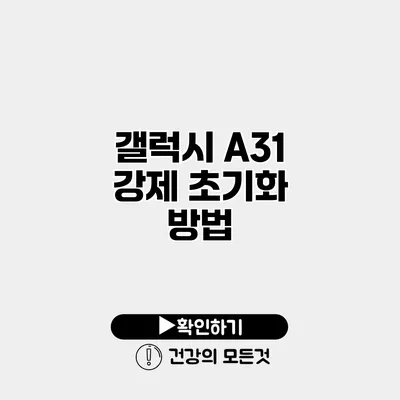갤럭시 A31 강제 초기화 방법 완벽 가이드
스마트폰이 느려지거나 이상한 문제가 발생했을 때 강제 초기화는 매우 유용한 해결 방법이에요. 갤럭시 A31을 사용 중이라면, 간단한 방법으로 모든 데이터를 삭제하고 초기화할 수 있어요. 이번 포스트에서는 갤럭시 A31의 강제 초기화 방법에 대해 자세히 알아볼게요.
✅ 비밀번호 없이도 데이터를 복구하는 방법을 알아보세요.
강제 초기화란 무엇인가요?
강제 초기화는 스마트폰의 모든 데이터를 삭제하고 공장 출하 상태로 되돌리는 과정을 의미해요. 이것은 주로 시스템 오류를 해결하거나, 기기를 판매하기 전에 데이터를 삭제할 때 사용되죠.
강제 초기화의 필요성
- 성능 개선: 기기를 다시 설정하면 성능이 향상될 수 있어요.
- 문제 해결: 잦은 문제나 오류가 발생할 때 유용한 솔루션이에요.
- 데이터 삭제: 기기를 판매하거나 양도하기 전에 개인 데이터를 안전하게 삭제할 수 있어요.
✅ 여러분의 공유기 문제를 해결할 방법을 지금 확인해 보세요.
갤럭시 A31 강제 초기화 방법
강제 초기화를 하기 위해서는 몇 가지 단계를 따라야 해요. 이 과정은 노트북이나 컴퓨터 없이도 가능합니다.
초기화 방법 1: 하드웨어 버튼 사용
- 전원 끄기: 먼저, 갤럭시 A31의 전원을 끄세요.
- 버튼 조합: 전원 버튼과 볼륨 상단 버튼을 동시에 누르고, 삼성 로고가 보일 때까지 계속 누르세요.
- 복구 모드 진입: 로고가 보이면, 버튼을 놓고 볼륨 하단 버튼으로 ‘Wipe data/factory reset’ 메뉴로 이동하세요.
- 확인: 전원 버튼으로 선택 후 볼륨 하단 버튼으로 ‘Yes’를 선택하세요.
- 재부팅: ‘Reboot system now’를 선택해 기기를 재부팅하세요.
초기화 방법 2: 설정 앱을 통한 초기화
- 설정 열기: 기기의 설정 앱을 열어주세요.
- 일반 관리 선택: ‘일반 관리’로 들어가세요.
- 초기화 선택: ‘초기화’ 옵션을 선택한 후 ‘공장 데이터 초기화’를 클릭하세요.
- 데이터 백업: 중요 데이터를 백업한 후 진행하세요.
- 초기화 완료: ‘초기화’를 눌러 최종 확인 후 기다리세요.
초기화 후 주의사항
- 초기화 후에는 모든 데이터가 삭제되므로 데이터 백업을 권장해요.
- 초기화가 완료된 후에는 새 계정을 설정해야 해요.
✅ 눈높이 수학과 구몬의 차이를 알아보세요!
장단점 비교
여기에서 갤럭시 A31의 강제 초기화 장단점을 정리해보아요.
| 장점 | 단점 |
|---|---|
| 성능 개선이 가능함 | 모든 데이터가 삭제됨 |
| 문제 해결에 효과적임 | 종종 시간이 소요됨 |
| 기기를 새처럼 사용할 수 있음 | 복구 과정을 요구함 |
결론
갤럭시 A31의 강제 초기화 방법에 대해 알아보았어요. 기기가 느려지거나 문제가 발생할 때, 이 과정을 통해 다시 새처럼 사용할 수 있답니다. 강제 초기화는 잘못된 설정이나 버그로 인해 발생하는 문제를 해결하는 데 매우 유용한 방법이에요. 초기화 전에는 꼭 중요 데이터를 백업하고, 삭제될 데이터를 확인하세요.
이제 여러분도 갤럭시 A31의 강제 초기화 방법을 쉽게 따라할 수 있겠죠? 문제가 발생했을 때 주저하지 말고 강제 초기화를 시도해보세요!
자주 묻는 질문 Q&A
Q1: 갤럭시 A31에서 강제 초기화란 무엇인가요?
A1: 강제 초기화는 스마트폰의 모든 데이터를 삭제하고 공장 출하 상태로 되돌리는 과정입니다. 주로 시스템 오류를 해결하거나 기기를 판매하기 전에 사용됩니다.
Q2: 갤럭시 A31 강제 초기화 방법은 어떤 게 있나요?
A2: 강제 초기화 방법에는 하드웨어 버튼을 사용하는 방법과 설정 앱을 통한 방법이 있습니다. 각 단계에 따라 진행하면 됩니다.
Q3: 강제 초기화 후 주의사항은 무엇인가요?
A3: 초기화 후 모든 데이터가 삭제되므로 데이터 백업을 권장하며, 새 계정을 설정해야 합니다.